Comment créer et afficher les dossiers de playlist Spotify
Au lieu d'avoir une longue, interminable liste de listes de lecture Spotify sur votre écran, vous pouvez les déposer loin dans divers dossiers, que vous pouvez ensuite voir que vous avez besoin. Pour créer un dossier sur votre ordinateur, suivez ces étapes:
Dans la fenêtre Spotify, choisissez Fichier Nouveau-Playlist dossier.
Une zone de texte apparaît sur la barre latérale gauche.
Tapez le nom de votre dossier dans la zone de texte et appuyez sur Entrée.
Faites glisser et déposer des listes de lecture dans le dossier de les limer.
Essentiellement, si vous êtes déjà familier avec la création de dossiers sur un ordinateur et en faisant glisser les documents en eux, vous devriez vous sentir comme à la maison ici.
Pour créer un sous-dossier qui niche dans un dossier, suivez la même technique de création de dossier, puis faites glisser et déposez votre nouveau dossier dans le dossier parent (le dossier que vous souhaitez pour contenir votre nouveau dossier). Pour ajouter un sous-dossier des listes de lecture, double-cliquez sur le dossier parent pour afficher le sous-dossier, puis faites glisser votre playlist dans le sous-dossier.
Vous pouvez également créer des sous-sous-sous-dossiers - mais d'aller plus loin que cela pourrait devenir confus et difficile à naviguer si vous devez cliquer en permanence des dossiers pour obtenir ce que vous voulez! Si vous avez une structure de dossiers complexes, vous pouvez ajouter des listes de lecture vers les sous-dossiers sans avoir à garder en cliquant pour ouvrir chaque dossier.
Faites glisser votre playlist sur le dossier parent, et après quelques secondes, le dossier vient ouvert, affichant le sous-dossier prêt pour vous de déposer la liste de lecture (répéter le processus si vous avez une structure de dossiers plus profond).
Vous pouvez également faire glisser et déposer un dossier existant, avec des listes de lecture, dans un dossier parent pour le transformer en un sous-dossier.
Pour voir toutes les playlists dans un dossier, passez votre souris sur le nom du dossier pour afficher une flèche pointant vers la droite, puis cliquez sur cette flèche. Sinon, double-cliquez sur le nom du dossier. La flèche pointe maintenant vers le bas, ce qui indique que le dossier a été ouvert.
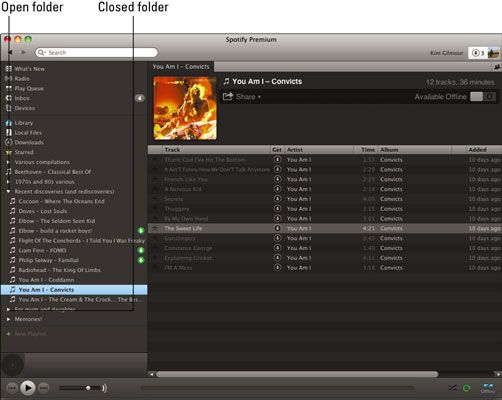
Les sous-dossiers peuvent être ouverts et affichés de la même manière (si vous en avez). Après vous déplacez votre souris loin de la barre latérale gauche, les flèches se transforment en une sorte de symbole de la feuille de musique en couches sur une autre feuille, ce qui indique qu'ils sont des dossiers plutôt que des listes de lecture.
Vous pouvez placer des listes de lecture et les dossiers playlist seulement en dessous de l'icône étoilé sur la barre latérale gauche de la fenêtre Spotify.





